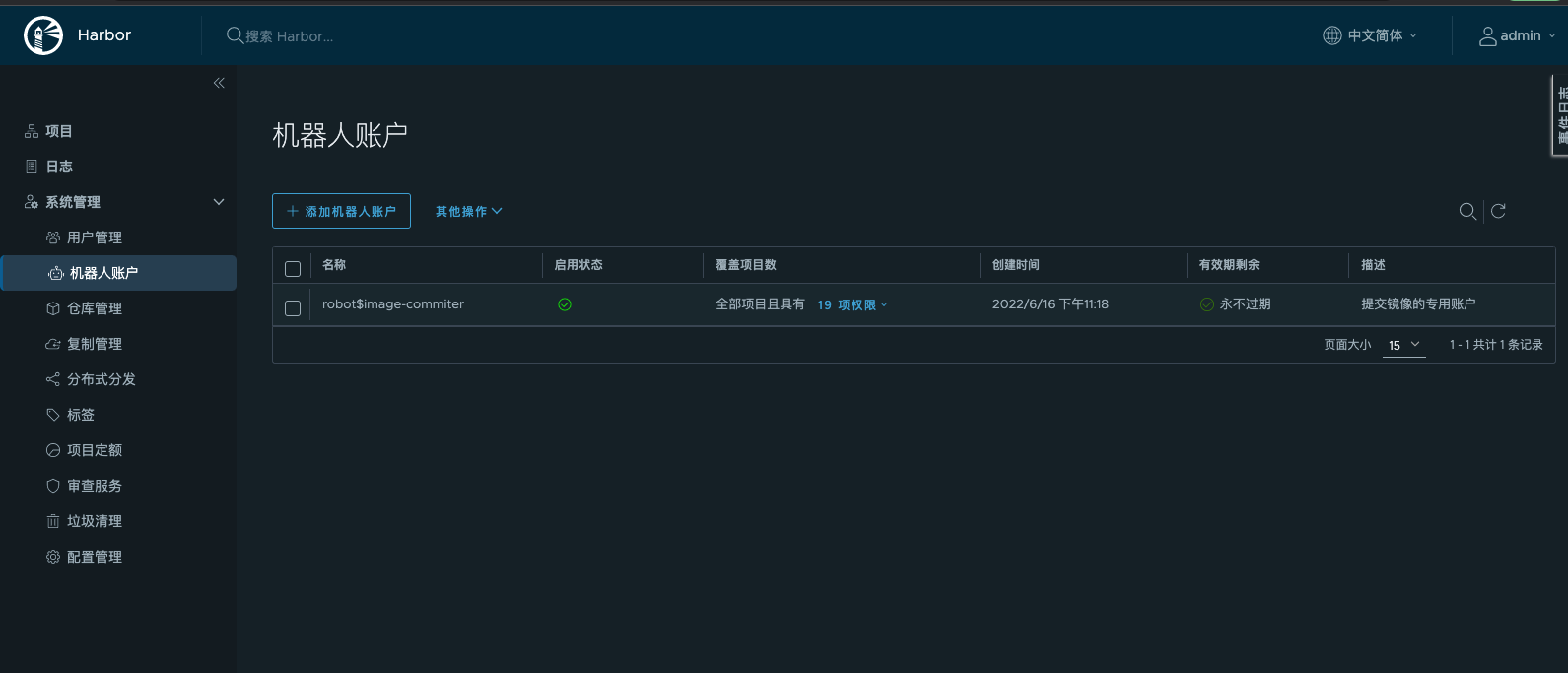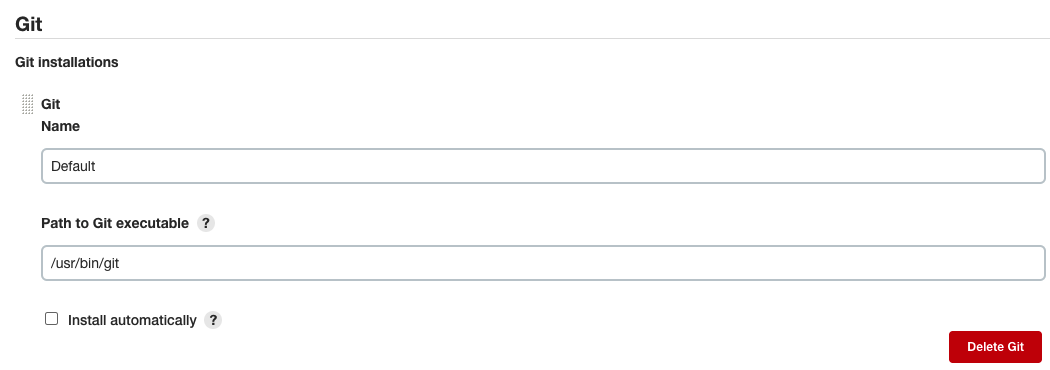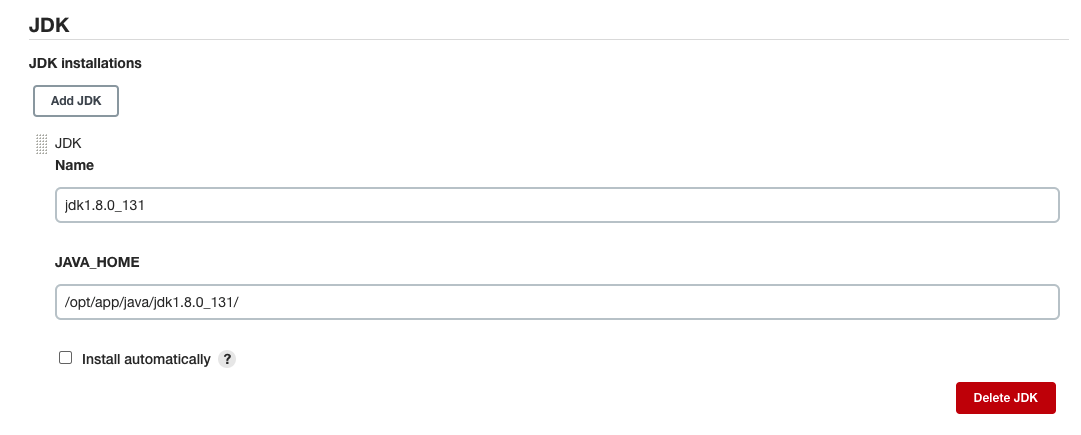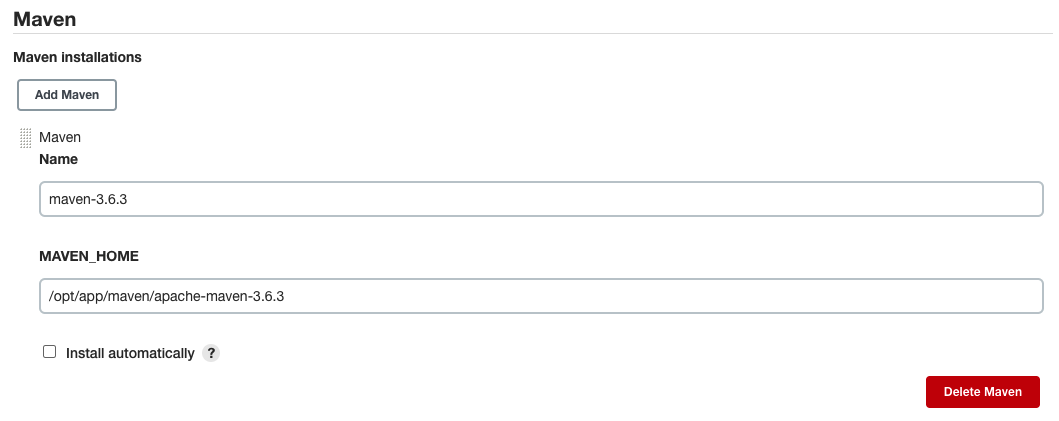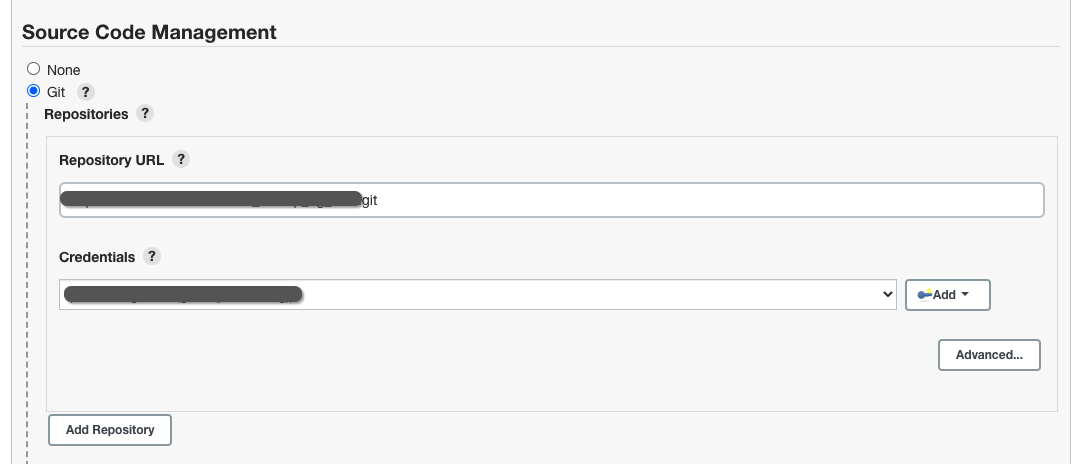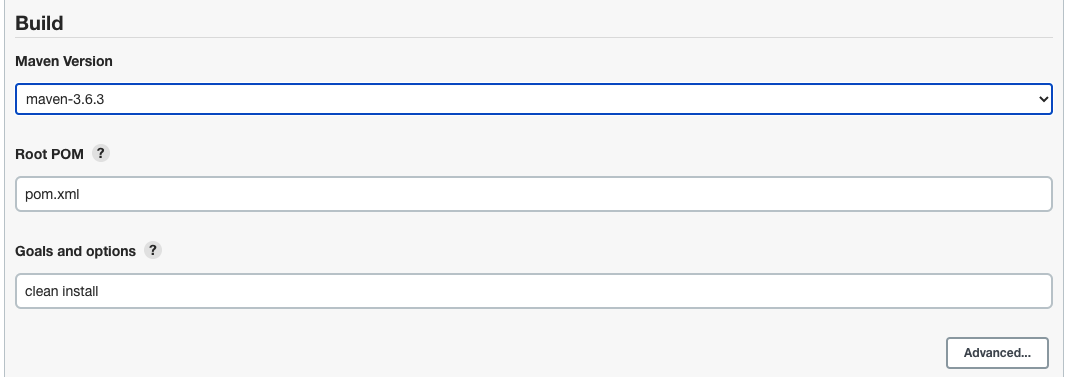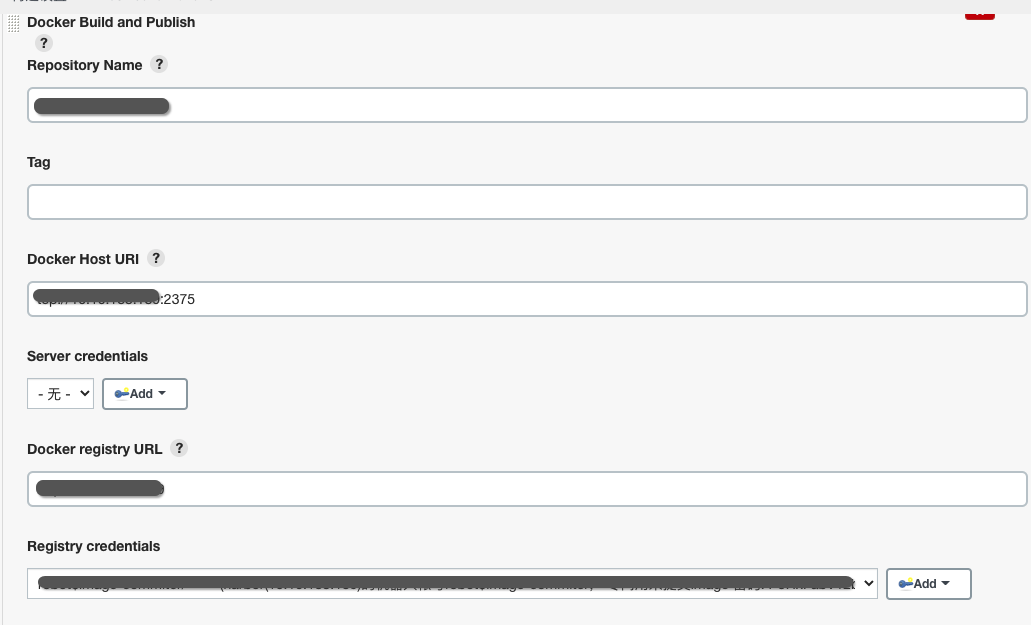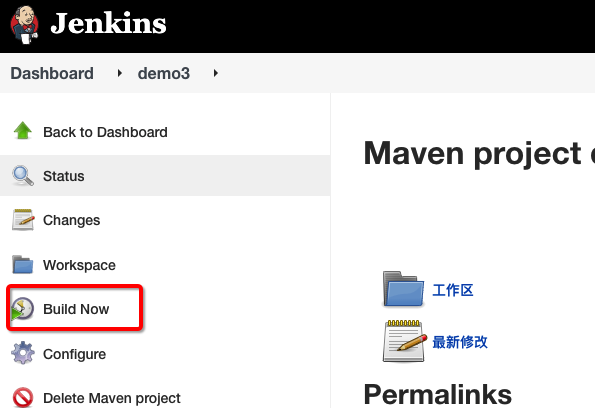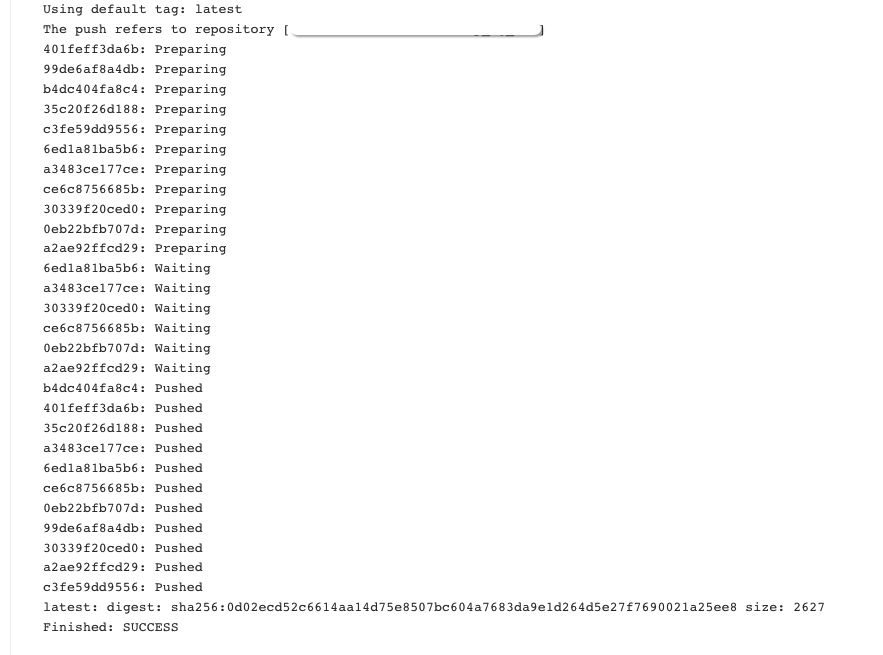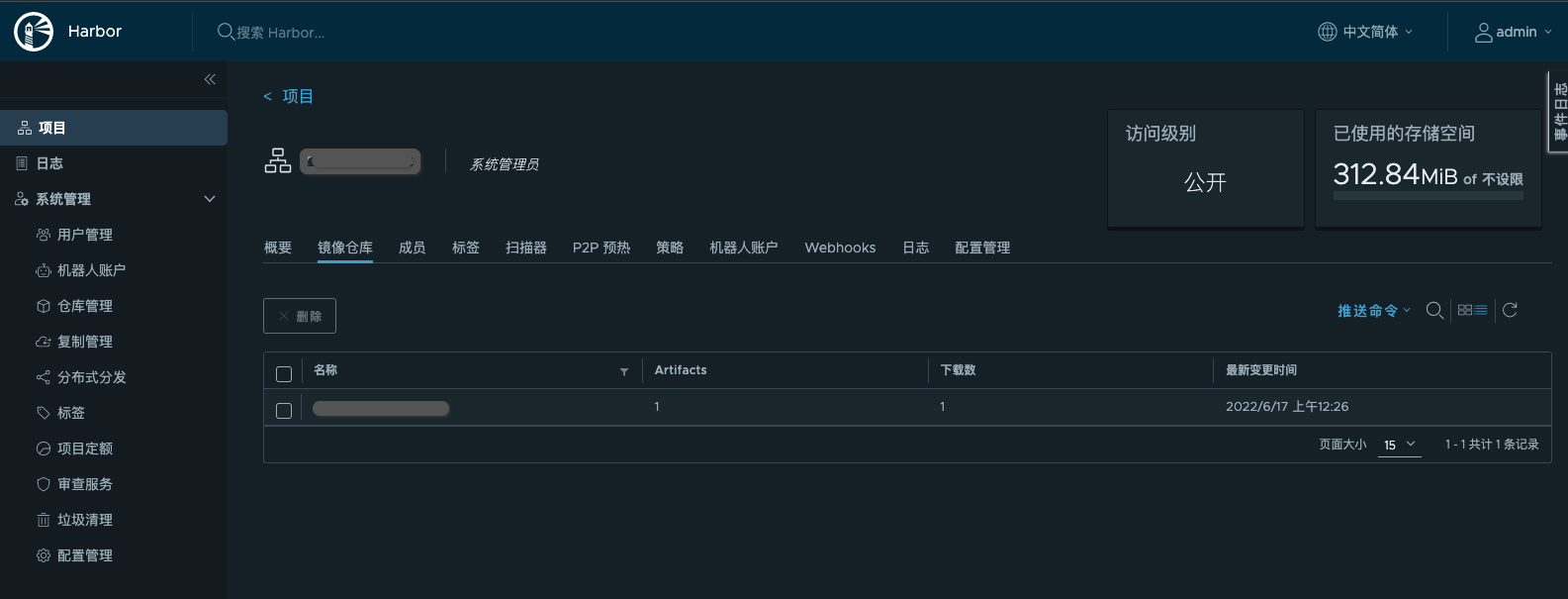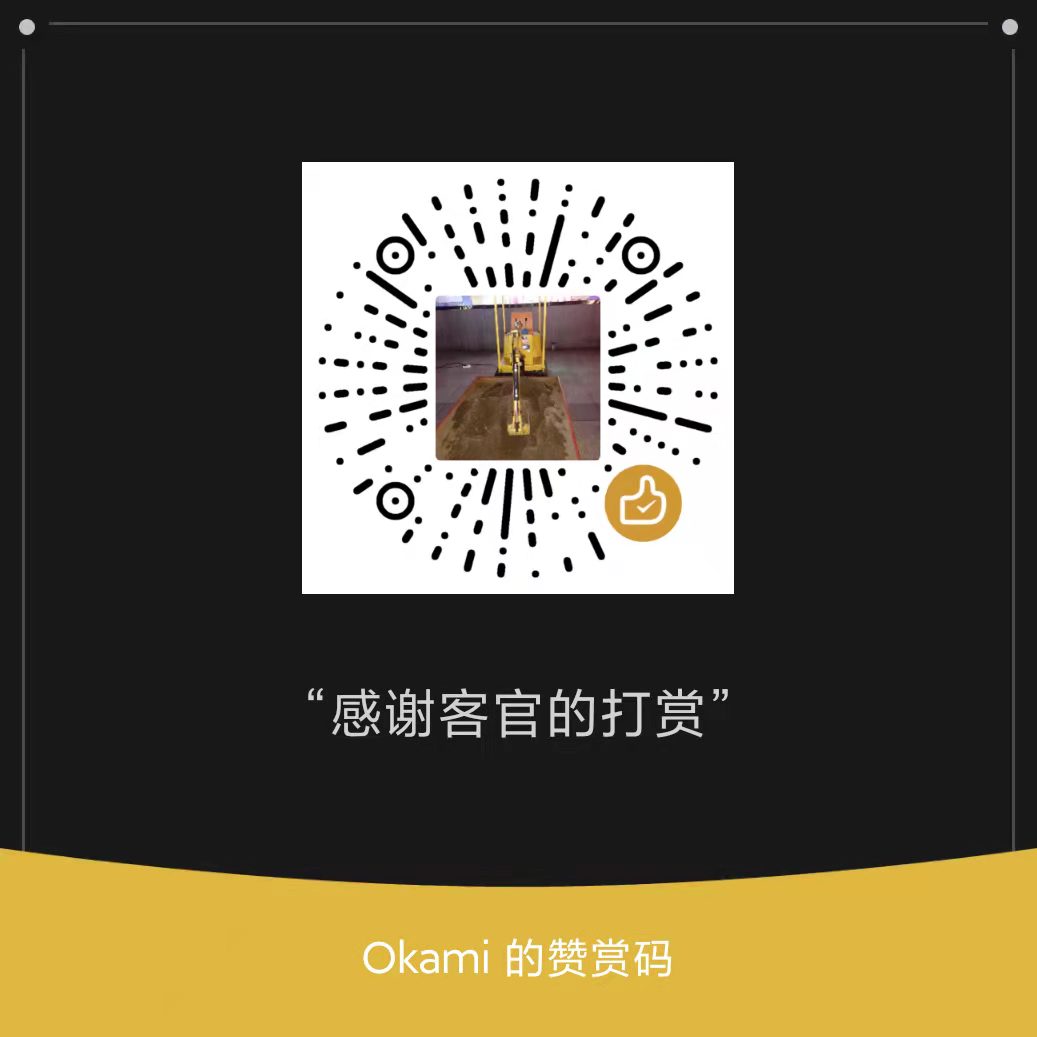微服务中添加Dockerfile
在pom.xml同级目录添加Dockerfile并提交git
1
2
3
4
5
6
7
8
9
10
11
12
13
14
15
16
17
18
19
20
21
22
23
24
25
26
27
|
FROM java:8
MAINTAINER okami
LABEL authors="okami"
ARG port=80
ENV JAVA_OPTS="" SERVER_NAME=web_demo SERVER_VERSION=1.0.0
EXPOSE $port
RUN mkdir -p /opt/app/okami/$SERVER_NAME
ADD target/$SERVER_NAME-$SERVER_VERSION.jar /opt/app/okami/$SERVER_NAME/$SERVER_NAME-$SERVER_VERSION.jar
COPY target/config /opt/app/okami/$SERVER_NAME/config
ENTRYPOINT ["sh", "-c", "cd /opt/app/okami/$SERVER_NAME/ && java $JAVA_OPTS -jar /opt/app/okami/$SERVER_NAME/$SERVER_NAME-$SERVER_VERSION.jar" ]
|
Jenkins安装插件
服务器安装必要工具
- maven(上传maven安装包并解压,配置环境变量。调整配置文件)
jenkins安装插件
git插件 Git pluginVersion
maven插件 Maven Integration
docker打包插件 CloudBees Docker Build and Publish pluginVersion
Docker开启api
vi /usr/lib/systemd/system/docker.service
1
2
| [Service]
ExecStart=/usr/bin/dockerd -H fd:// --containerd=/run/containerd/containerd.sock -H tcp://0.0.0.0:2375 -H unix://var/run/docker.sock
|
改完配置后重启docker
1
2
| $ systemctl daemon-reload
$ systemctl restart docker
|
harbor创建帐号
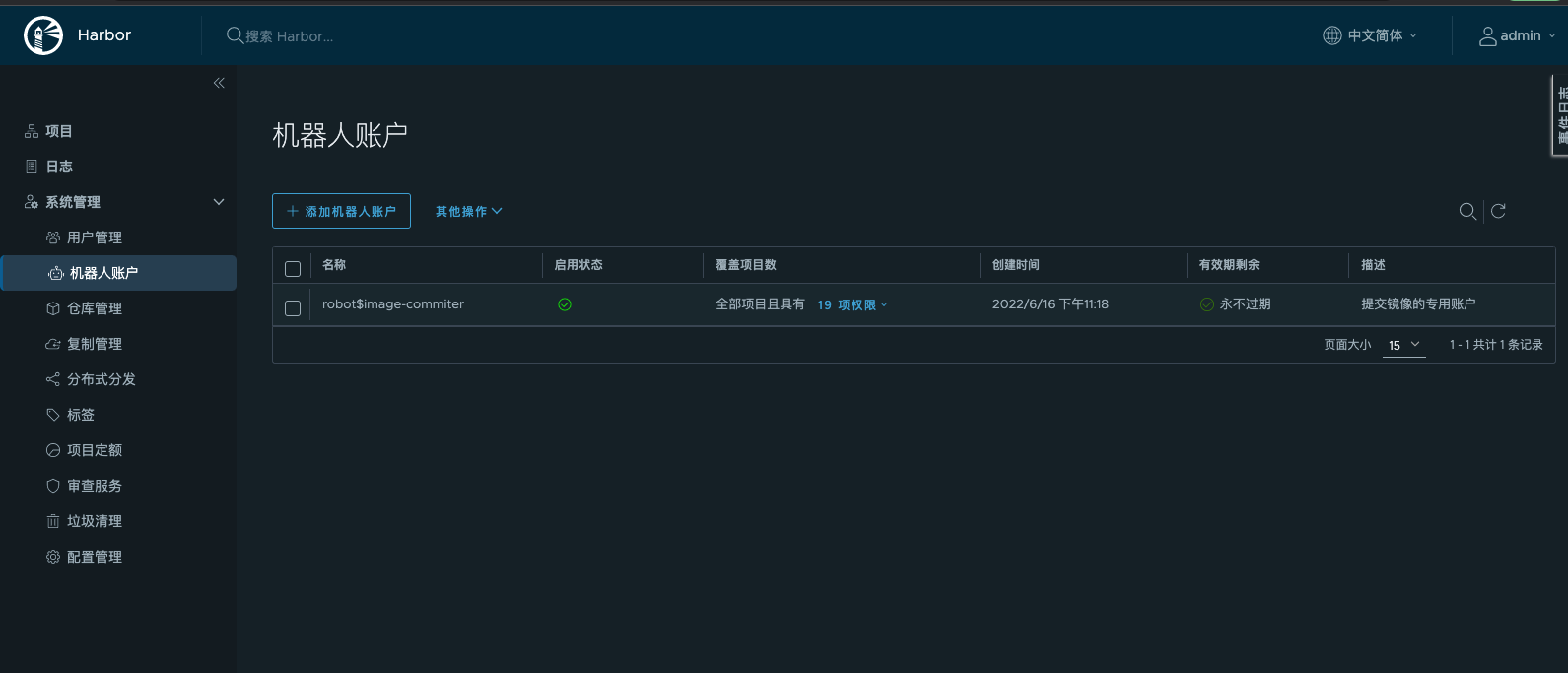
Jenkins配置环境
git环境
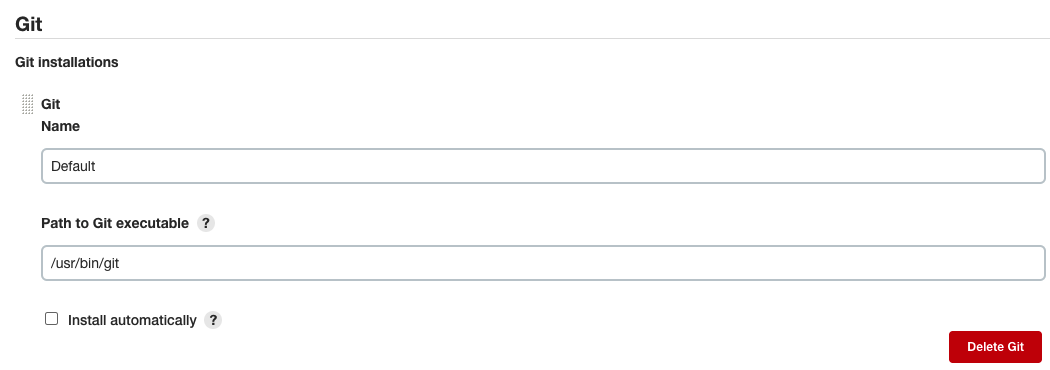
Java环境
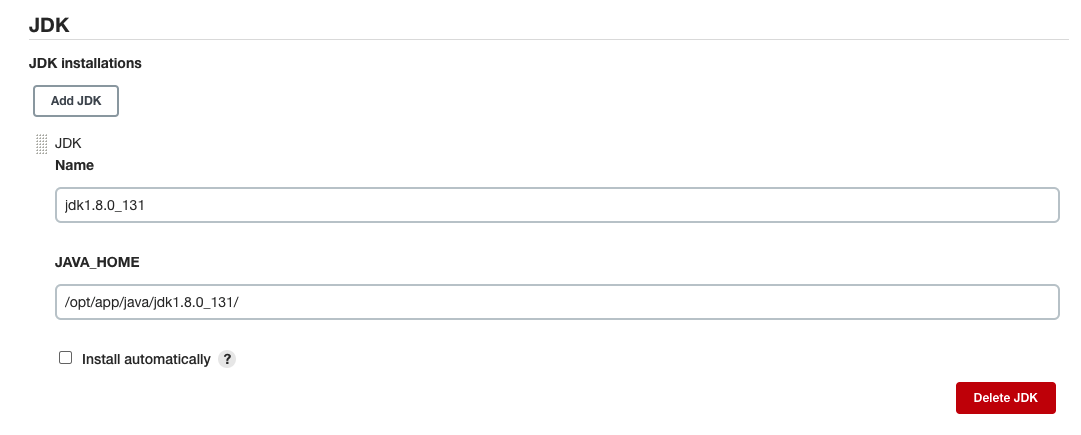
maven环境
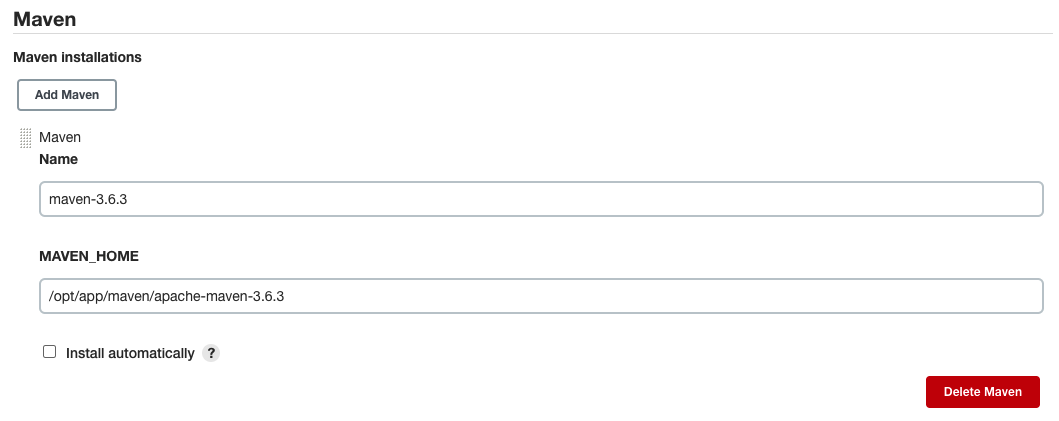
创建item
配置git仓库
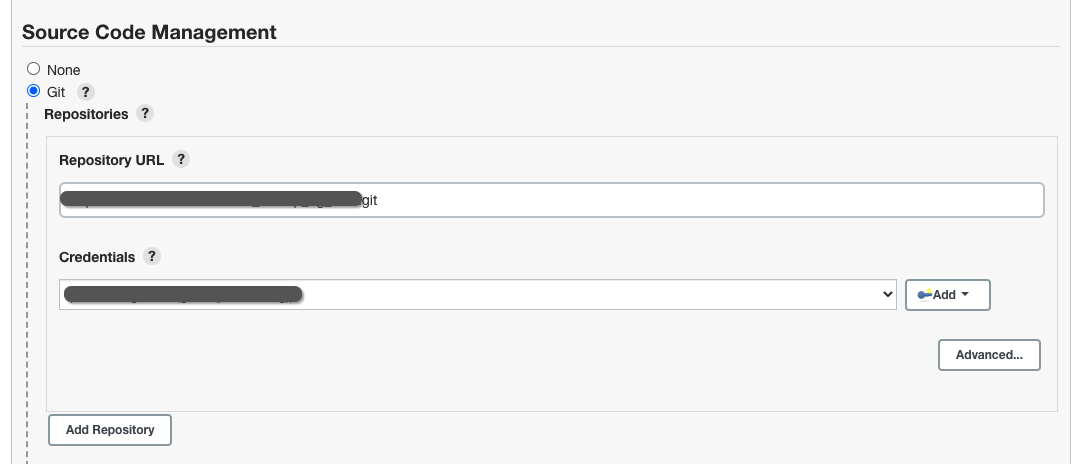
配置mavne
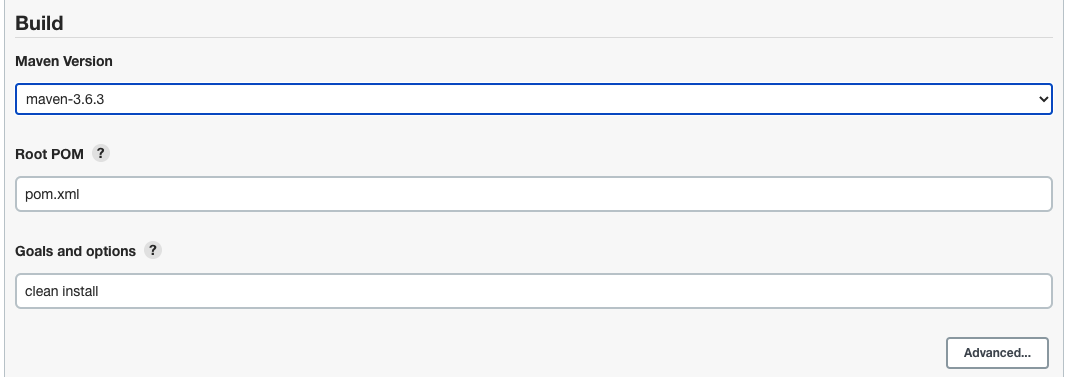
以下配置即打包docker镜像和push镜像到仓库的配置
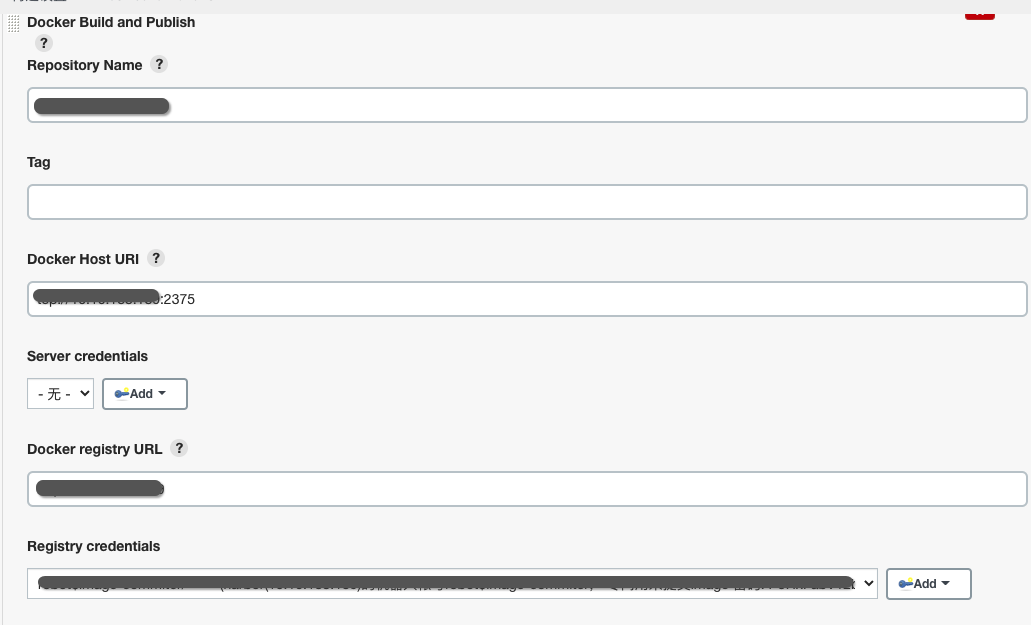
构建
配置完成之后,就可以尝试构建了
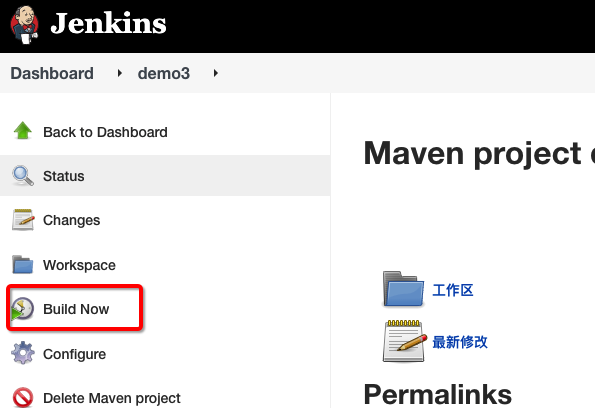
日志中看到如下内容,就是推送成功了
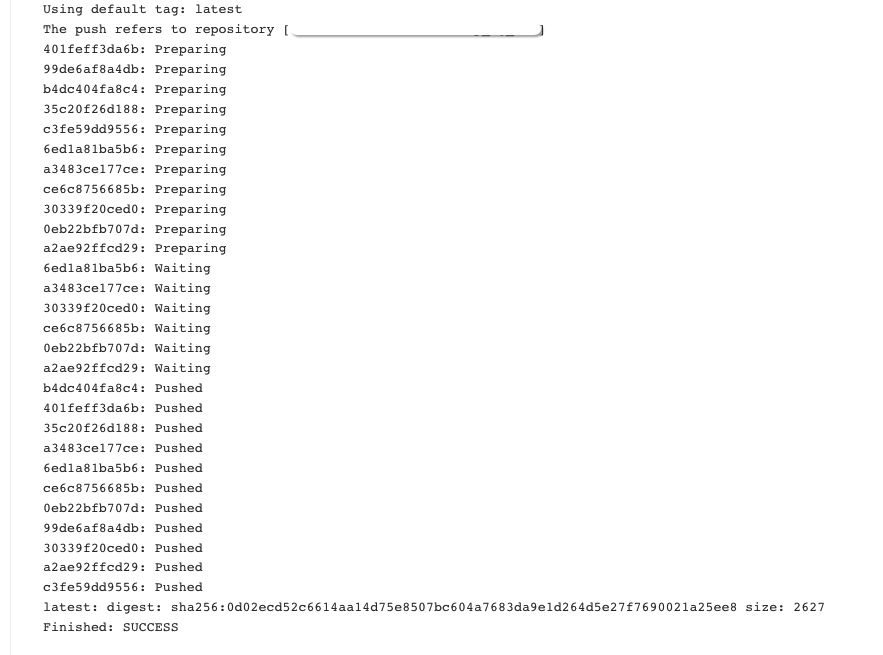
查看harbor中的镜像
jenkins构建成功后,可以观察到harbor中新增了一个镜像
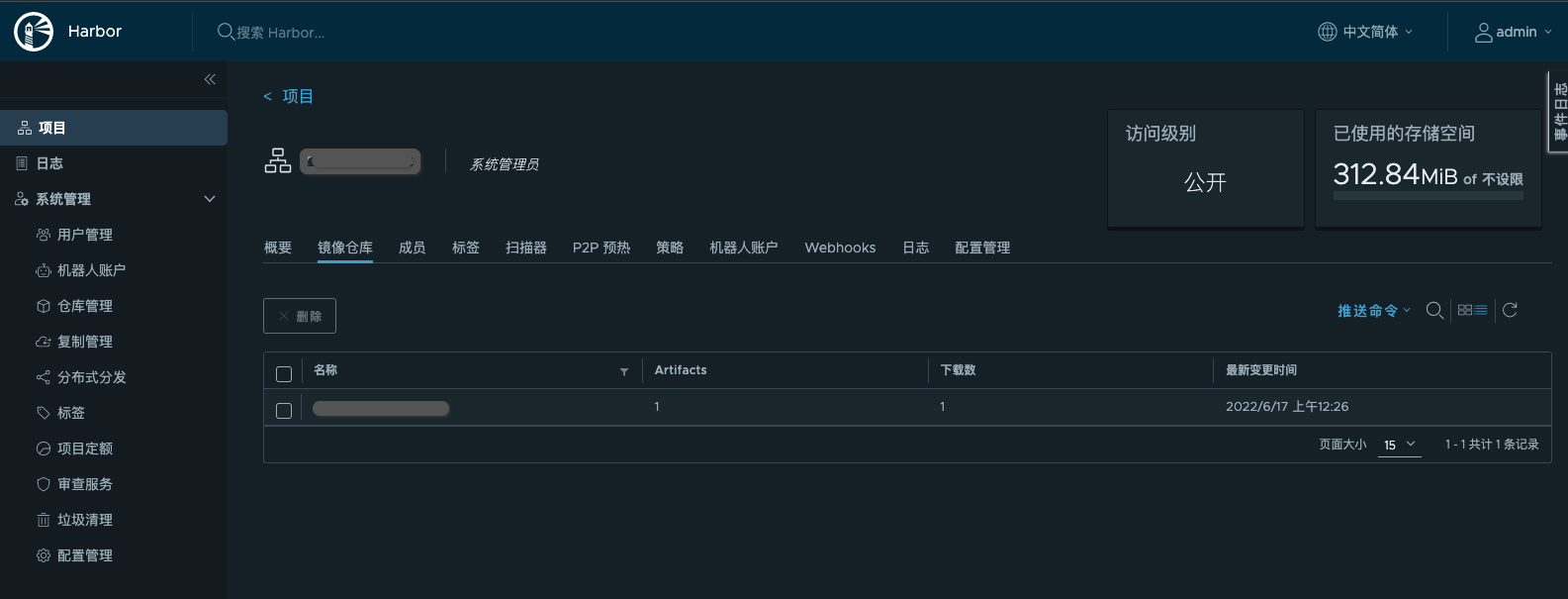
参考链接